忘記螢幕使用時間密碼?5招破解螢幕使用時間密碼【支援iOS18】
Barbara Wagner/ 2024-11-26 / 螢幕使用時間密碼
早在iOS 12, Apple 就推出全新的「螢幕使用時間」,集成取用限制功能,新 iOS 18 也可使用此功能監控和管理 iPhone 螢幕使用時間、設定螢幕使用時間家人共享和密碼,用於父母監管孩子的螢幕使用時間。然而,忘記螢幕使用時間密碼會無法修改關閉此功能,也會出現螢幕使用時間密碼無法重置或 Bug 的情況。忘記螢幕使用時間密碼,其實很簡單,閱讀本文,你會找到解決忘記螢幕使用密碼的最佳解決方式,輕鬆將iPhone 螢幕使用時間破解。
在此強烈推薦 Tenorshare 4uKey 這款螢幕使用時間密碼破解神器!無需借助iTunes 和 Apple ID 密碼,在家自行操作即可輕鬆移除螢幕使用時間密碼,完整保留資料,相當方便!
iOS 裝置專業解鎖工具免費下載試用,1分鐘安全、快速地將 iOS 裝置螢幕使用時間密碼破解、螢幕使用時間密碼忘記重置,無需 Apple ID,不丟失資料。
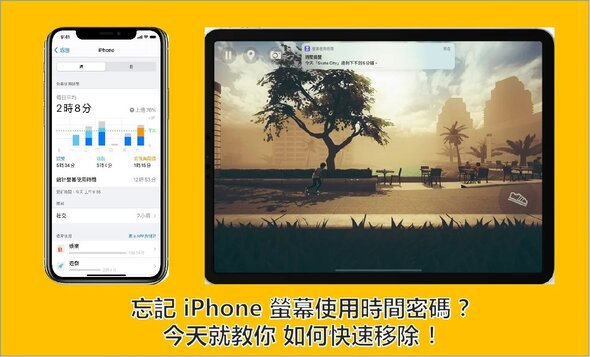
iPhone 螢幕使用時間密碼是什麼?(附帶忘記螢幕使用時間密碼解決方案總結)
iPhone 螢幕使用時間密碼是什麼?
iPhone 螢幕使用時間密碼(也就是之前的 iOS 版本的取用限制)是一個四位數的數字密碼,用來保護和控制螢幕使用時間的設定,包括iPhone 使用時長、iPhone 應用程式時間限制、家長監控等,以及螢幕使用時間報告,需要輸入密碼才能查看詳細的螢幕使用時間報告等。
iPhone 忘記螢幕使用時間密碼有機會解決嗎?
其實跟 iPhone 螢幕解鎖的概念一樣,為了保護長時間使用手機的使用者,所以才需要有螢幕使用時間密碼,但若忘記螢幕使用時間密碼該怎麼辦呢?通常有兩種解決途徑:
解決iPhone 忘記螢幕使用時間密碼兩種主要思路:
☛ 忘記螢幕使用時間密碼直接清除設定:
這種破解途徑最為直接有效,例如使用Tenorshare 4uKey或 iTunes 進行還原,簡單說就是不走常規方法,直接用外部的方案破解螢幕使用設定功能,即便是忘記密碼也能被解決。
☛ 記起密碼並成功進入iPhone 系統重置:
此做法仍要想辦法找回記憶,成功輸入螢幕使用時間密碼後,返回到系統介面中,將螢幕使用時間密碼重置或手動移除該設定,但仍需建立在記憶起密碼的前提上。當然若是出現螢幕使用時間密碼 BUG 無法重置解除,那仍需透過其他方法解決。
下面針對這兩種解決忘記螢幕使用時間密碼途徑,具體找到實測出五種可嘗試的方案總結(後文會有具體實操資訊)可輕鬆將 iPhone 螢幕使用時間密碼破解!
| 方法 | 成功率 | 是否需 Apple ID | 資料保留 | 評估 |
| 專業解鎖工具 | 100% | 1.三分鐘將 iPhone 螢幕使用時間密碼破解,簡易操作; 2.無需任何技術知識,資料安全無丟失; 3.支援所有版本,附更多實用iOS 解鎖功能 |
||
| 在設定中重置螢幕使用時間密碼 | 70%-80% | 1.需記得 Apple ID 和密碼,僅用於iOS 13及以上版本; 2.適用於未修改過螢幕使用時間密碼,可能會有螢幕使用時間密碼 bug 或螢幕使用時間密碼無法重置的現象。 |
||
| 嘗試預設密碼 | 低(<30%) | 適用於未修改過預設螢幕使用時間密碼的情況,但成功率低無法保證有用。 | ||
| 透過 iCloud | 視網路及Apple ID設定情況而定 | 1.遠端操作,需能登入iCloud; 2.較為極端的強制重置螢幕使用時間密碼解決方式。 |
||
| 透過 iTunes 還原 | 70%-85% | 只能還原舊備份的數據 | 1.若之前iPhone 未與iTunes 同步備份過,則資料會全部清除; 2.若有備份,僅還原舊的備份資料,iPhone 上的資料會被舊資料覆蓋。 |
一、【忘記螢幕使用時間密碼-絕佳方法】:快速簡單將iPhone 螢幕使用時間破解(支援 iOS 18)
推薦度:⭐⭐⭐⭐⭐
無論處於何種原因忘記螢幕使用時間密碼,還是遇到了螢幕使用時間密碼無法重置、密碼無法更改等情況,想要快速將 iPhone 螢幕使用時間破解,那麼非常推薦你使用 Tenorshare 4uKey螢幕使用時間密碼快速移除神器。
這個軟體工具專為移除 iOS 18/17/16 等螢幕使用時間密碼,以及輕鬆登出刪除 Apple ID、破解啟用鎖、螢幕鎖定密碼、移除 MDM 遠程管理鎖而開發。分分鐘為忘記螢幕使用時間密碼的你排憂解難,沒有繁瑣的操作步驟,且成功率超高!
 Tenorshare 4uKey 的超強功能:
Tenorshare 4uKey 的超強功能:
- 無需密碼,輕鬆将 iPhone 螢幕使用時間破解,安全高效,保證資料無遺失
- 一鍵搞定 iPhone 被鎖問題,解鎖各種螢幕鎖定密碼,解鎖已停用或螢幕破裂的iOS 装置
- 快速移除登出 Apple ID(無需密碼),可保留數據
- 快速找回取用限制密碼,不需要你有任何技術背景,小白也可在家操作
- 快速將iCloud 啟用鎖定解除,iPhone 已為擁有者鎖定破解
- 1分鐘快速移除 MDM 遠程管理鎖
- 支援全部iOS 裝置和 iOS系統,包含最新的 iPhone 16 和iOS 18
忘記螢幕使用時間密碼,如何使用 Tenorshare 4uKey 將iPhone 螢幕使用時間破解?
- 在電腦上安裝並訪問 Tenorshare 4uKey,然後啟用軟體,點選界面上「移除螢幕使用時間密碼」按鈕。
- 將你的 iPhone/iPad/iPod touch 連接至電腦,點擊「開始移除」。
- 根據介面指示操作後,軟體開始將 iPhone 螢幕使用密碼破解,只需稍微等待即可。
- 耐心等待幾分鐘,你的螢幕使用時間密碼便會被成功移除,你可以重新設定更改螢幕使用密碼!

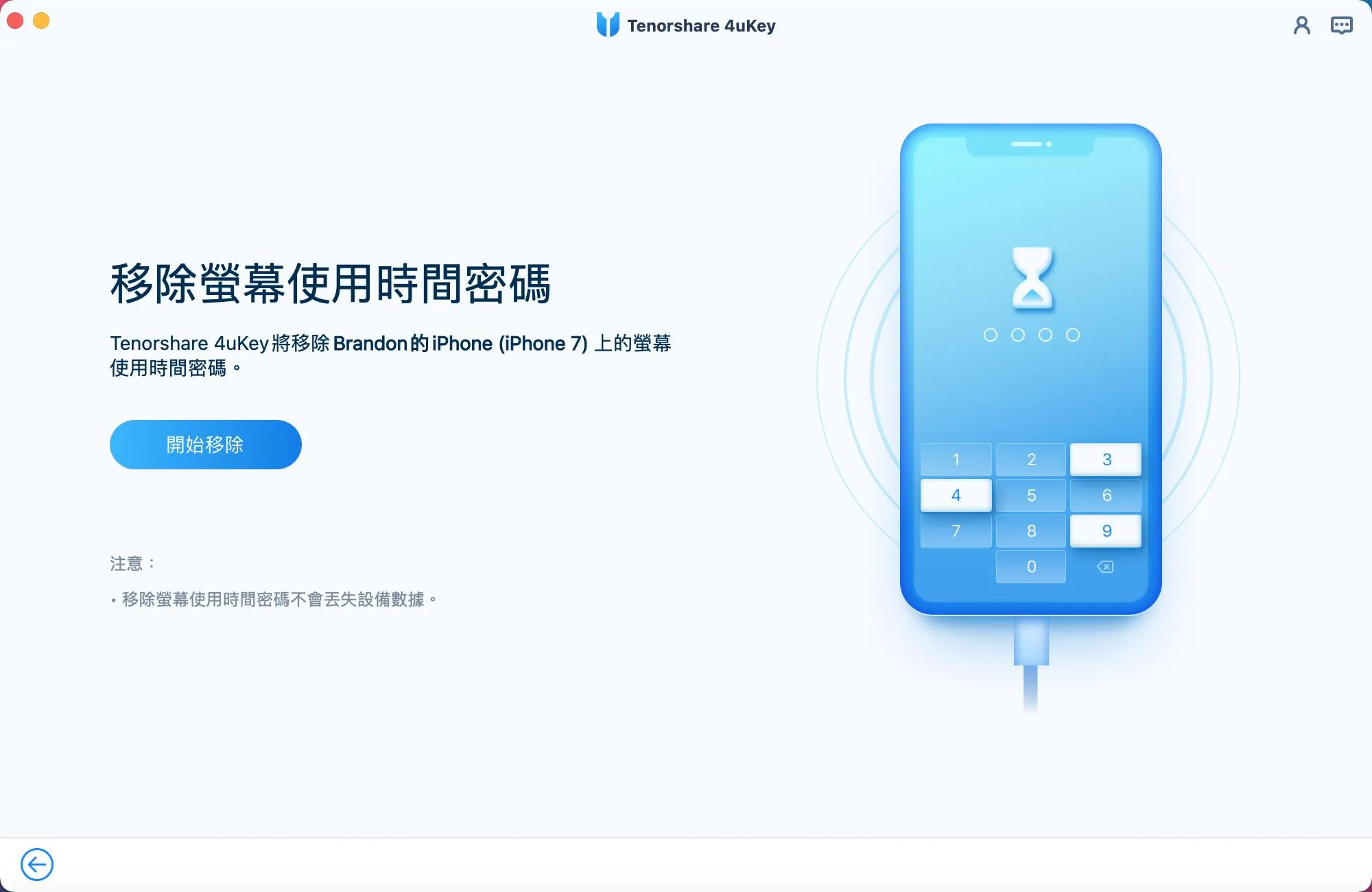
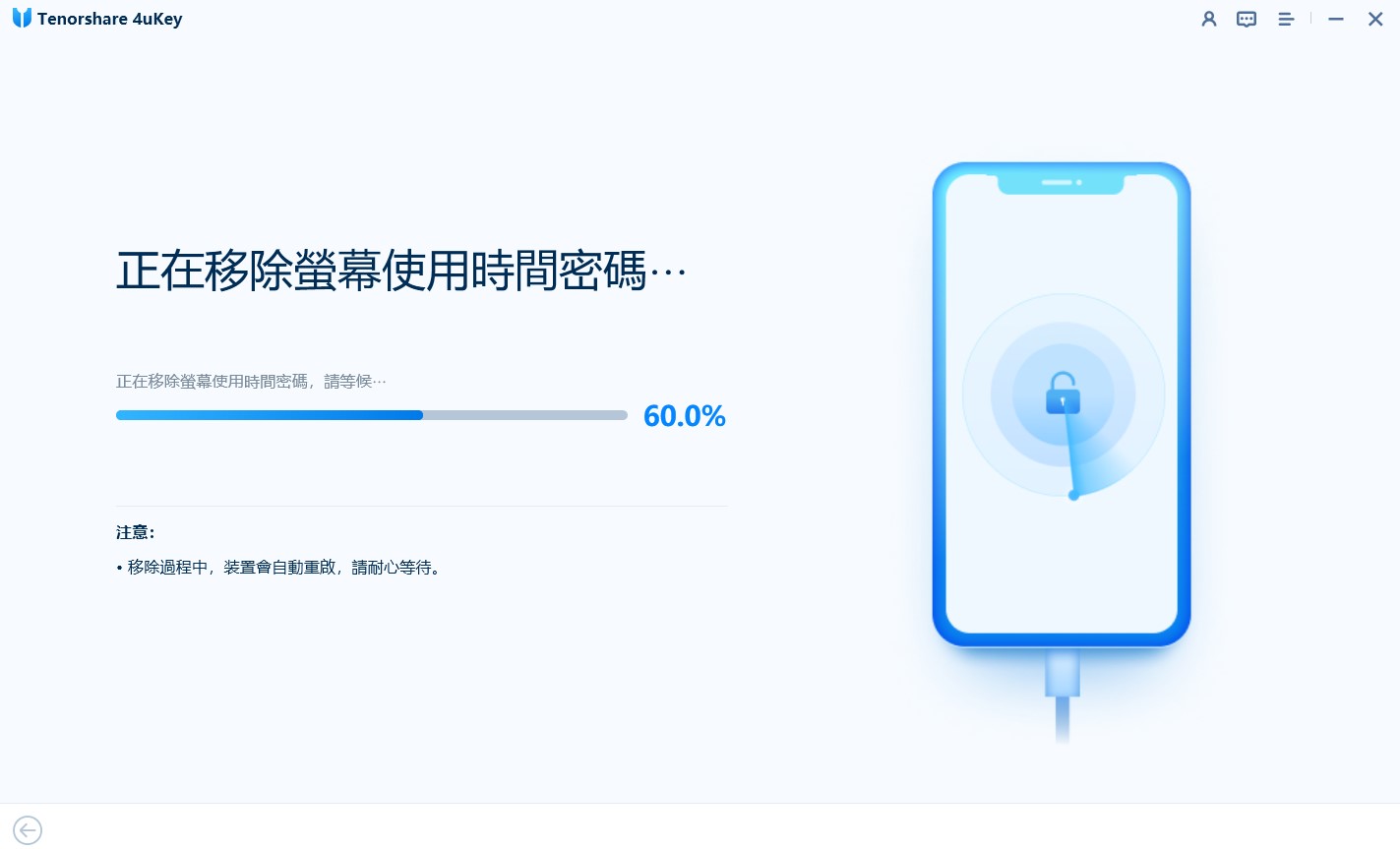
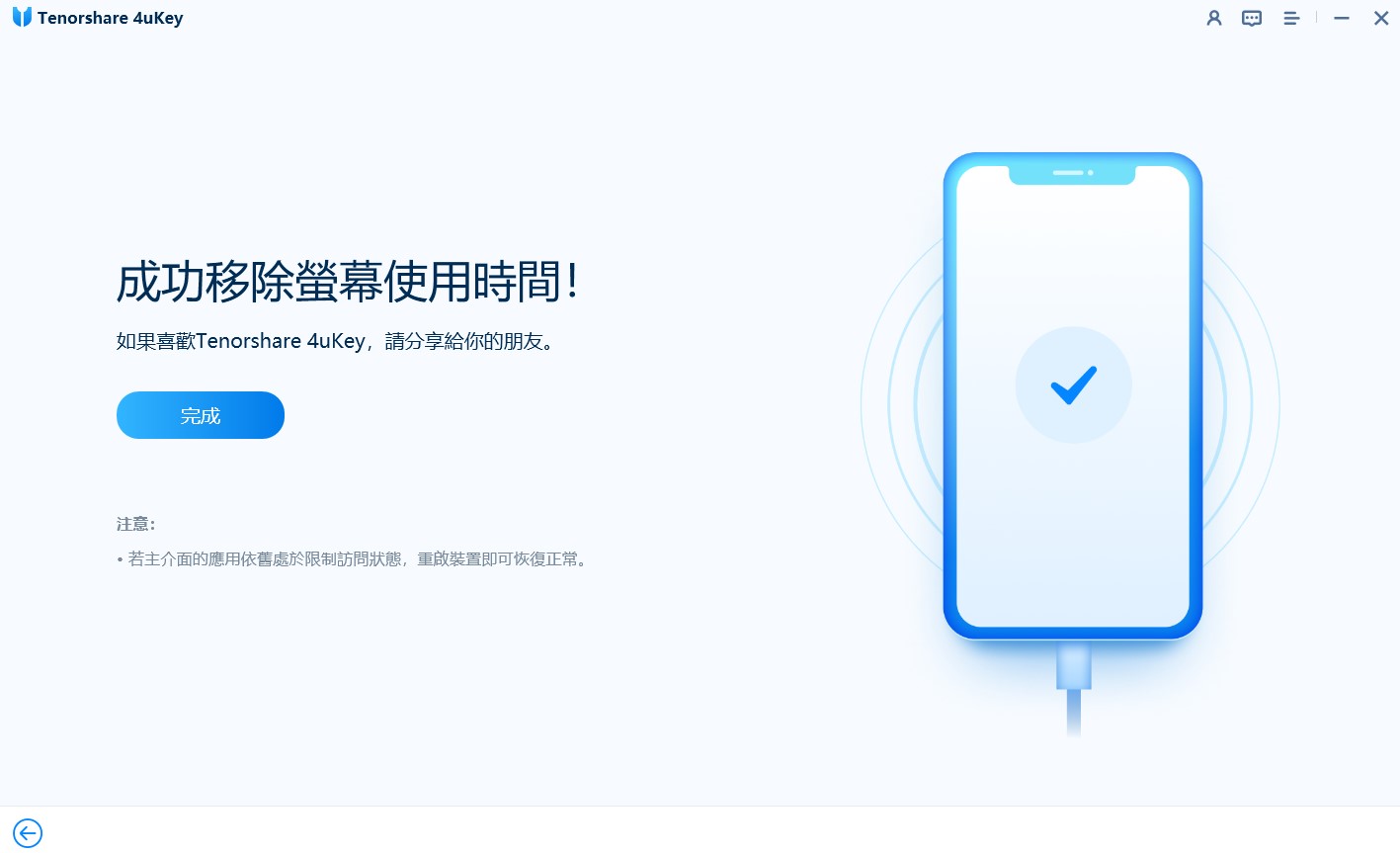
![]()
![]()
![]()
![]()
![]()
簡單來說,Tenorshare 4uKey是一款用第三方軟體來破解螢幕使用時間密碼的解決方式,當你長時間使用 iPhone 觸發螢幕使用時間設定,需要輸入密碼解鎖,但若忘記螢幕使用密碼設定,依靠常規方法可能很難有效解鎖,按照上面的步驟執行,即便是3C 軟體小白也能無痛解決,透過軟體操作就能成功移除螢幕使用時間密碼還不丟失資料!!
- 延伸閱讀:如果遇到iPhone卡在啟用鎖定介面,可使用 4ukey 移除啟用功能快速將啟用鎖定解除。
二、忘記螢幕使用時間密碼可嘗試的其它 4 種方法
方法1:在設定中重置螢幕使用時間密碼(需 Apple ID 密碼)
推薦度:⭐⭐⭐⭐
如果你還記得設定螢幕使用時間密碼時所使用的 Apple ID 密碼,那你可以嘗試將螢幕使用時間密碼重置,這樣可以直接移除破解螢幕使用時間密碼。當然,如果忘記密碼導致螢幕使用時間密碼無法更改的話還是推薦你使用專業工具會更快移除。
首先需要確認你的裝置更新至 iOS 13/ iPadOS 13或更新版本,且有已登入的Apple ID 密碼,較舊版本是不會出現忘記密碼的功能選項。
進入系統中重置螢幕使用時間密碼的操作流程如下:
第1步: 進入「設定」-點選「螢幕使用時間」選項下的「更改螢幕使用時間密碼」
第2步:接著請選擇「關閉螢幕使用時間密碼」,點選一下「忘記密碼?」
第3步:需要輸入你的 Apple ID 與密碼,再輸入新的「螢幕使用時間」密碼,並再次輸入確認即可解決忘記螢幕使用密碼問題。
以下是iPhone 螢幕使用時間密碼更改重置的圖示步驟,供你參考。
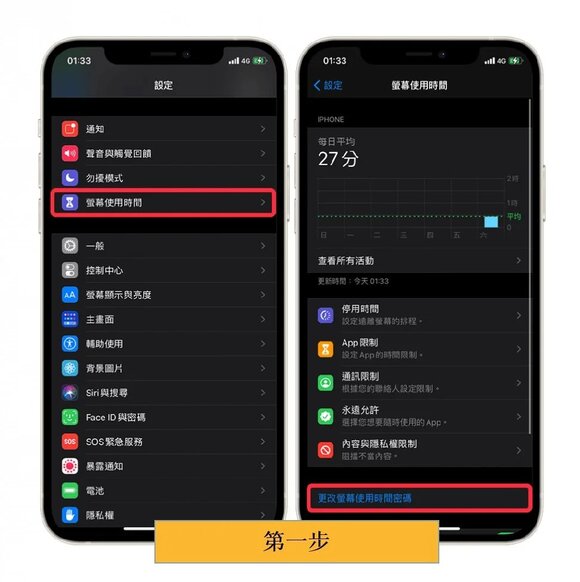
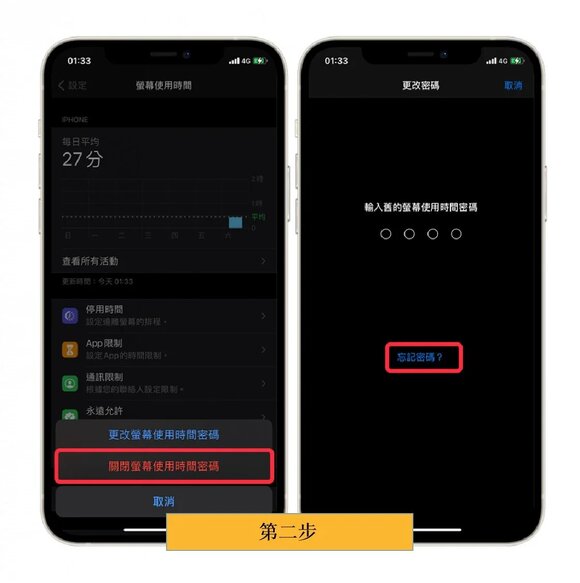
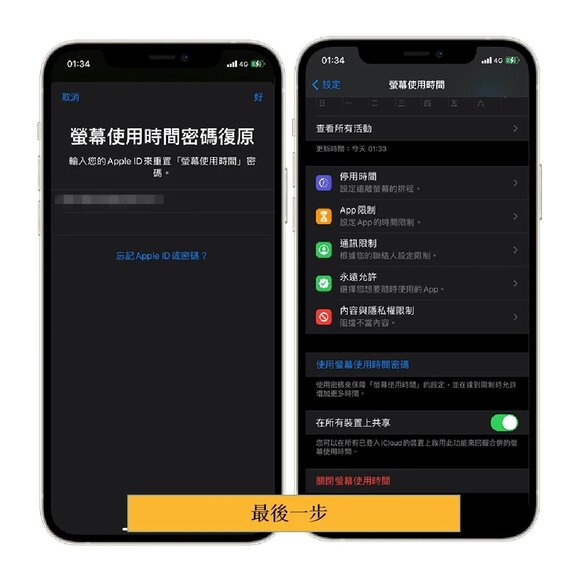
![]() 注意:
注意:
若螢幕使用時間密碼無法重置更改,請再次確認登入的 Apple ID 是否與先前用來設定「螢幕使用時間」密碼的 Apple ID 一致,如果不一致則無法重置,螢幕使用時間密碼也無法重置移除。
方法2:嘗試預設螢幕使用時間密碼(成功率極低)
推薦度:⭐⭐⭐
使用的 APP 毫無征兆地彈出要求你輸入螢幕使用時間密碼(取用限制密碼),若不記得曾經設定過,你可以嘗試輸入預設密碼,比如輸入[1234] 或 [0000]進行檢驗。
講白一點就是亂槍打鳥去嘗試,只能根據設定密碼的經驗去嘗試,雖有機會將 iPhone 螢幕使用時間密碼破解成功,但若已忘記密碼設定,或根本不知道曾有進行相關的設定,那破解成功的機率非常低,大部分的情況還是透過第三方軟體Tenorshare 4uKey去解決,快速、有效的讓你成功回到 iPhone 系統內,減少一直嘗試輸入螢幕使用時間密碼的時間。
方法3:透過 iCloud 解決螢幕使用時間密碼忘記(資料清除)
推薦度:⭐⭐
透過iCloud 的「尋找我的 iPhone」功能,可以遠程清除 iOS 裝置,從而清除包括螢幕使用時間密碼在內的所有數據,也會將螢幕使用時間紀錄刪除。這是一種極端的破解解決方案,同樣適用忘記螢幕使用時間密碼和 Apple ID 密碼,螢幕使用時間密碼無法更改無法重置的情況。不過一般來說,如果 Apple ID 密碼記得可以直接在設定中重置螢幕使用密碼。不同的是,此方式可以遠端破解,無需裝置在身邊。
- 1️⃣瀏覽iCloud.com官網,登入Apple ID和密碼
- 2️⃣在iCloud 的工具表單裡頭點選「尋找iPhone」,在關聯的裝置中,找到忘記螢幕使用密碼的 iPhone,點擊「清除iPhone」並根據指示確認進一步的操作,驗證重啟裝置後就能解決螢幕使用時間密碼忘記問題了。
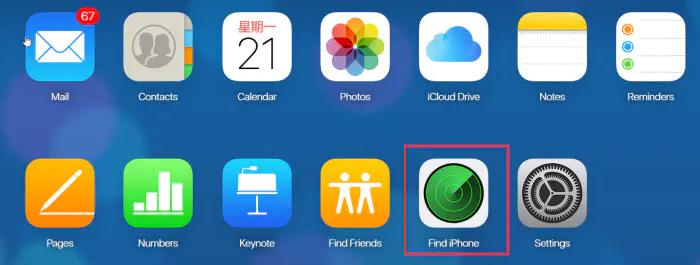
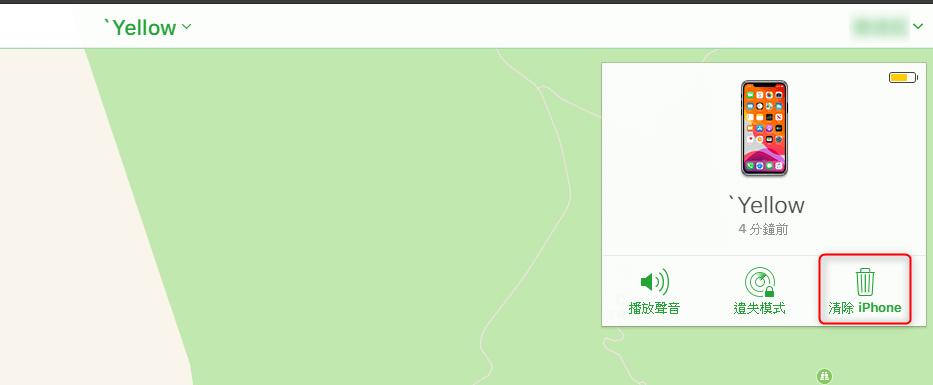
方法4:透過iTunes 還原(只能還原舊備份的數據,未備份資料會丟失)
推薦度:⭐⭐⭐
忘記螢幕使用時間密碼還可以使用 iTunes。需知:透過 iTunes 回復會重置裝置上的螢幕使用時間,但是你現裝置上的所有數據會被抹除掉!如果你介意這一點的話,可以使用Tenorshare 4uKey專業軟體,資料不遺失。如果不介意,可以按照以下步驟嘗試操作。
- 1️⃣在 Mac 或 PC 上打開 iTunes,然後透過 USB 電纜將裝置連接至電腦。
- 2️⃣當你iPhone 出現在 iTunes 介面上的時候,點擊這個iPhone 圖標,在右側面板選擇「還原 iPhone」或者 「回復 iPhone」。
- 3️⃣點擊回復確認並跟隨指示完成回復程序。
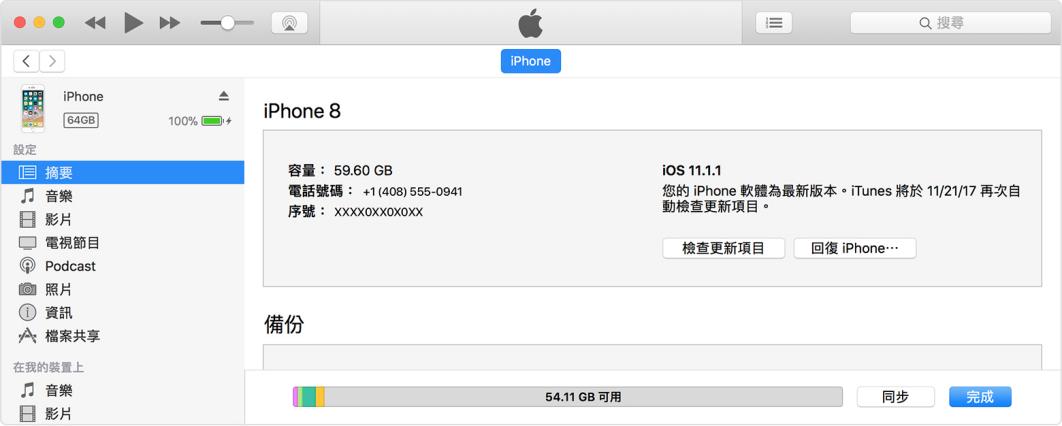
![]() 注意:
注意:
如果你在設定螢幕使用時間密碼之前有做過備份的話,你可以將備份回復到你的iPhone,這樣也可以解決忘記螢幕使用時間密碼問題,但也依然存在丟失部分數據的風險。如要確保資料安全,最好的 iPhone 螢幕使用時間破解方式還是透過Tenorshare 4uKey來處理,簡單方便又有效,也不用花時間提前備份。
三、iPhone 螢幕使用時間密碼常見問答
iPhone 螢幕使用時間密碼錯誤次數?
iPhone 螢幕使用時間密碼錯誤次數沒有上限,不會造成iPhone 完全停用狀態,但是螢幕使用時間密碼錯誤達到6次後,裝置會顯示「請稍後再試」,並限制重新輸入的時間,並需等待1分鐘。
後續輸入錯誤的螢幕使用時間密碼,會逐步增加等待時間,7次錯誤後需等待5分鐘,8次錯誤後需等待15分鐘,9次、10次及更多輸入錯誤的螢幕使用時間密碼次數,都需要等待1小時。
iPhone 如何查看螢幕使用時間?
查看 iPhone 的螢幕使用時間可以讓您了解自己和家人使用裝置的情況,並幫助您管理使用時間。以下是查看螢幕使用時間的步驟:
- 打開您的 iPhone,進入「設定」應用。
- 向下滑動,找到並點擊「螢幕使用時間」。
- 在「螢幕使用時間」頁面,您可以看到當前裝置的使用統計數據,包括每日和每週的使用時間、各應用的使用時間分佈等。
- 點擊「查看所有活動」,可以查看更多詳細資訊和使用趨勢。
而螢幕使用時間密碼無法直接查看,螢幕使用時間密碼是用戶為了保護自己的隱私和限制裝置使用時間而設定的,因此蘋果系統沒有提供直接查看這一密碼的功能。
iPhone 螢幕使用時間如何設定?
- 打開您的 iPhone,進入「設定」應用,找到並點擊「螢幕使用時間」。
- 如果是首次使用螢幕使用時間,請點擊「開啟螢幕使用時間」,並按照指示進行設定。
- 您可以設定每日螢幕使用時間限制,例如「停用時間」和「應用限制」。
- 「停用時間」:可設定螢幕每天的開始和結束時間
- 「應用限制」可以設定各應用的每日使用時間上限。例如,您可以限制遊戲應用每天最多使用一小時。
- 選擇「始終允許」,以選擇那些在停用時間內仍然可以使用的應用,例如必要的電話和訊息。
- 設定螢幕使用時間密碼,以防止其他人更改您的設定。這個密碼應該與您的裝置解鎖密碼不同。
結語
當遇到iOS 18/17 iPhone 忘記螢幕使用時間密碼的問題時,無需焦慮,透過本文的 iPhone 螢幕使用時間破解詳細指南,你一定可以解決此問題,在以上5種方案中我們經實測發現Tenorshare 4uKey表現最佳,操作簡單且無需用到iTunes 和Apple ID 密碼,可以快速破解螢幕使用時間密碼,無資料丟失,非常推薦大家使用,在家就能輕鬆搞定這個惱人的麻煩啦!







